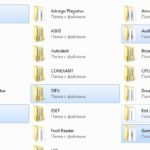Cómo crear una carpeta usando el teclado
 Puede crear una nueva carpeta de dos maneras: llamando al menú contextual o usando una combinación de teclas de acceso rápido. Este último método puede resultar útil para usuarios que crean constantemente una gran cantidad de estos elementos. El uso de atajos de teclado puede acelerar su trabajo y mejorar su productividad. Abrir el menú contextual usando el teclado puede ser una excelente alternativa al mouse de computadora si falta o está defectuoso.
Puede crear una nueva carpeta de dos maneras: llamando al menú contextual o usando una combinación de teclas de acceso rápido. Este último método puede resultar útil para usuarios que crean constantemente una gran cantidad de estos elementos. El uso de atajos de teclado puede acelerar su trabajo y mejorar su productividad. Abrir el menú contextual usando el teclado puede ser una excelente alternativa al mouse de computadora si falta o está defectuoso.
El contenido del artículo.
Cómo crear una carpeta usando un atajo de teclado
En primer lugar, debe ir a la categoría donde se ubicará la carpeta futura. Este lugar puede ser el Explorador, el escritorio o cualquier directorio libre en el disco local. El proceso de creación en sí es el siguiente:
- en primer lugar, debe seleccionar un lugar para colocarlo y presionar la combinación de teclas Ctrl+Shift+N;
- después de ingresar con éxito la combinación, aparecerá una nueva carpeta; puede cambiarle el nombre inmediatamente o presionar Enter y dejarla con el nombre original.
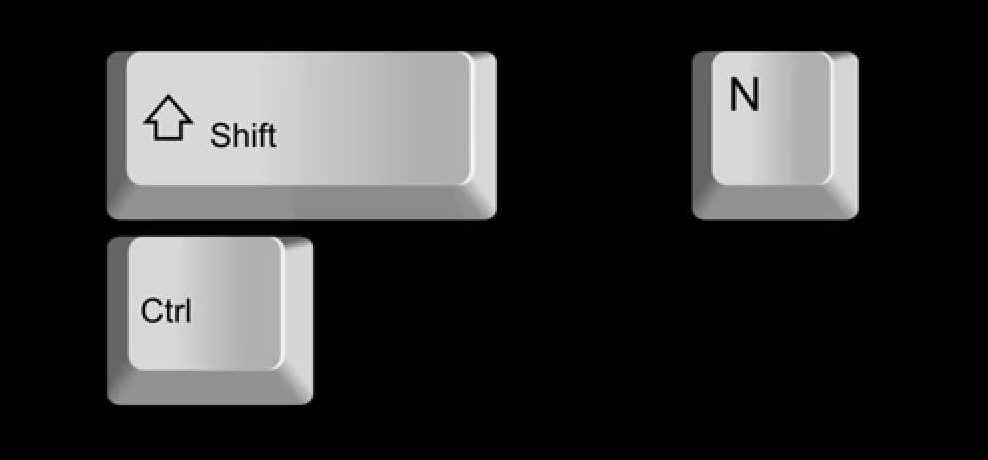
¡REFERENCIA! Normalmente, el teclado tiene dos botones Ctrl y Shift, uno a cada lado. Sin embargo, el proceso de creación no se verá afectado en absoluto por qué botones usar en combinación.
Este método simple le permite crear nuevos elementos sin usar el mouse.Esto puede resultar útil si está roto o falta. Una ventaja adicional es la alta velocidad de creación, ya que al utilizar una combinación de botones de acceso rápido, todas las acciones necesarias se realizan rápidamente y pueden acelerar significativamente el trabajo en el sistema operativo.
Crear una carpeta a través del menú contextual
Además de utilizar una combinación de teclas de acceso rápido, puede utilizar el menú contextual habitual para crear una nueva carpeta, pero sin utilizar el ratón. Mientras se encuentra en la ventana de un disco local, Explorador o escritorio, debe realizar las siguientes manipulaciones:
- Presione el botón “Llamar menú contextual” en el teclado. Está ubicado en la fila inferior del teclado, entre los botones de Windows e Internet. En las computadoras portátiles, para ahorrar espacio, se usa con mayor frecuencia una versión simplificada de la distribución del teclado, por lo que el "Menú de llamada" se puede ubicar entre los botones Alt y Ctrl.
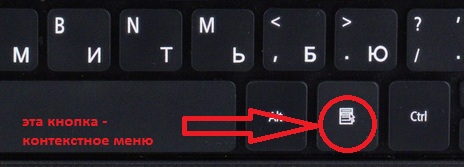
- Después de que aparezca el menú, debe hacer clic en la tecla F, que abrirá la pestaña "Creación".
- Ahora debes presionar la tecla G, lo que creará una nueva carpeta. Luego puede cambiar su nombre y utilizarlo para el fin previsto.
En comparación con el anterior, este método de creación requiere más mano de obra y requerirá un poco más de tiempo.
Cómo crear un atajo de teclado para abrir rápidamente una carpeta
Cuando trabaje con una gran cantidad de documentos, es posible que necesite abrir una determinada carpeta con frecuencia. Para no buscarlo en el directorio de la barra de tareas, o no minimizar ventanas y documentos, puede configurar una combinación específica para abrirlo.
¡ATENCIÓN! Los sistemas operativos Windows 7, 8, 10 no permiten el uso de atajos de teclado para la carpeta original. Para aplicar la combinación seleccionada, debe crear y utilizar su acceso directo.
Para crear una combinación de teclas, siga el siguiente procedimiento:
- Haga clic derecho en la carpeta seleccionada y abra un menú emergente. En él, seleccione la línea "Enviar".
- En la pestaña que se abre, seleccione la línea "Escritorio (crear acceso directo)". Después de activar este elemento, aparecerá un acceso directo en el escritorio. Es necesario seguir trabajando con ello.
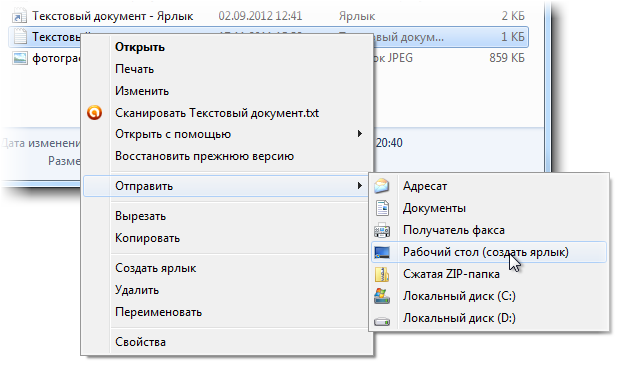
- Haga clic derecho en el nuevo acceso directo. En el menú que se abre, seleccione "Propiedades".
- A continuación, debe colocar el cursor en el elemento "Acceso directo" y presionar cualquier letra en inglés del teclado, por ejemplo, X. Tenga en cuenta que el texto en el menú cambiará de la palabra "No" a "Alt+Ctrl+ R”. Ahora, al presionar esta combinación de teclas, se abrirá un atajo con la letra R asignada.
Usando una combinación designada para abrir rápidamente una carpeta, puede ahorrar tiempo y acelerar la solución de tareas.